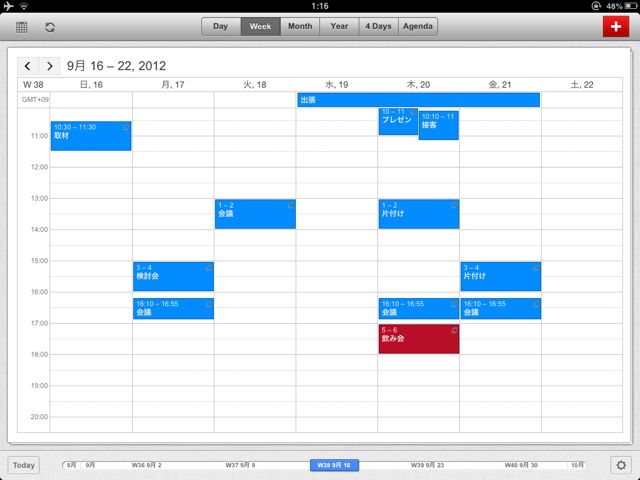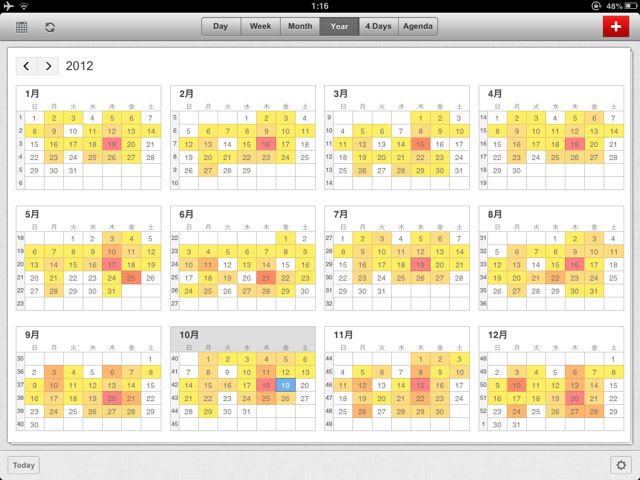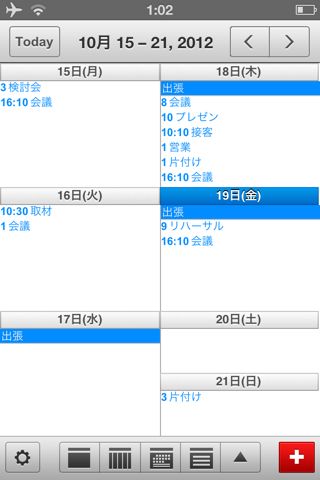
CalenMob Pro は8種類の表示方法で、自分好みに予定を確認できるカレンダーアプリ。シンプルなデザインで無駄がなく、ビジネスシーンにはピッタリです。
表示方法は日表示・2種類の週/月表示・リスト・年表示があります。さらに表示日数を2/3/4/5/6/7日・2/3/4週間から選べるカスタムビューを使うこともできます。
Google カレンダーと直接同期できるので、このサービス特有の SMS・メールを使った通知機能も間接的に利用できます(要ログイン)。もちろん標準のカレンダーアプリとも同期するので、Google カレンダーを設定済みでもそのまま使えます。
CalenMob Proを動画でチェック
iPhone 版 – CalenMob Pro
8種類の表示方法
左:1日の予定を表示する「Day」。左右にスライドさせると前翌日に移動します。
右:「Week」では1日6時間の予定を7日分、一目で確認できます。

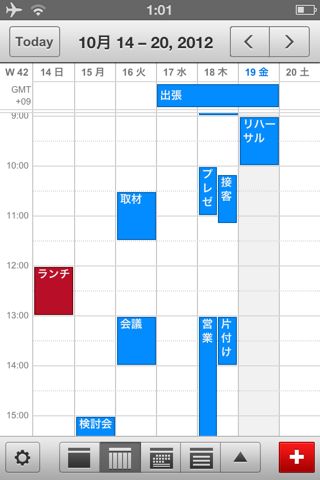
左:「Month」は上に点で予定の有無が分かるカレンダー、下に選択日の予定を表示。
右:「Agenda」は予定をリストアップして表示するモードです。
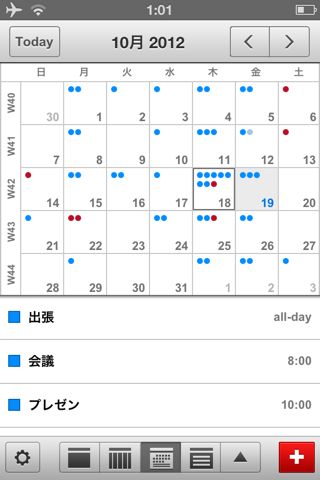
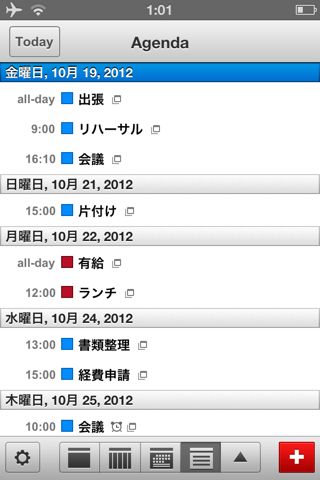
左:他の表示方法は【▲】をタップ。【Arrange Views】で並び替えもできます。
右:「Week Agenda」は1週間の予定を確認できますが、土・日のマスが小さいです。
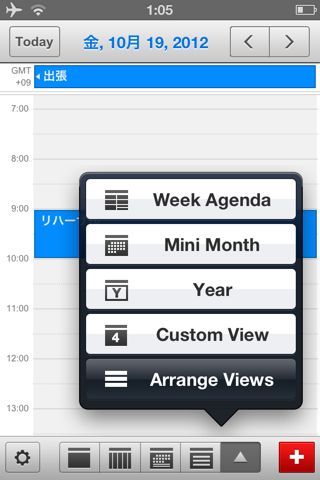
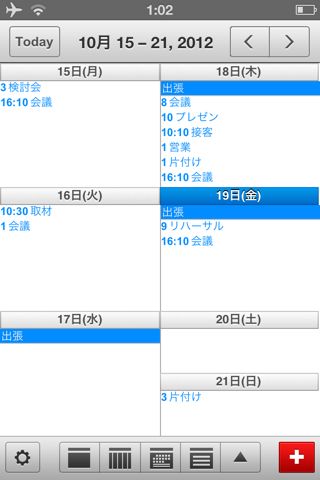
左:1ヶ月のカレンダーに1マス当たり最大4件の予定を表示する「Mini Month」。
右:「Year」では日付の下に点があるかで予定の有無が確認できます。

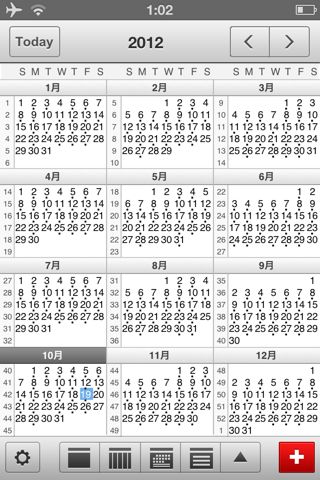

のちほどご紹介する設定で表示する日数を2/3/4/5/6/7日・2/3/4週間から選べます。
予定を追加・編集する
左:右下の【+】をタップするか、予定を追加したい時間帯をタップします。
右:すると予定の内容・登録先カレンダー・開始時間を設定する画面が現れます。
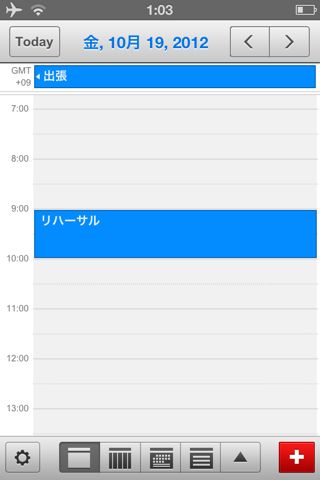
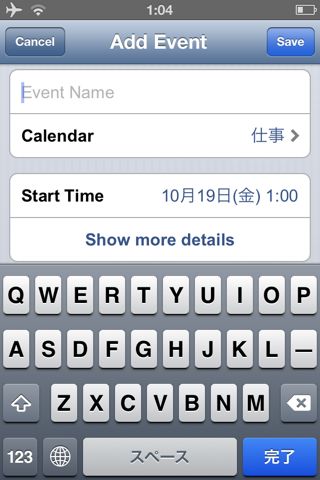

Google カレンダーと直接同期している場合、リマインダーの通知先を「メール」「SMS」に設定できます。
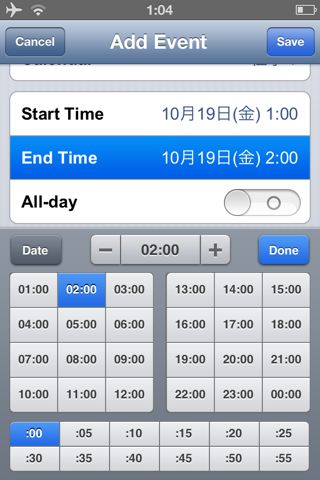
微調整は【−】と【+】で行います。
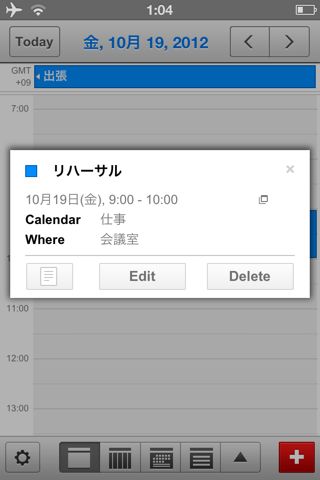
【Edit】をタップすれば編集できます。予定の詳細を確認することもできます。
設定
左:左下の歯車ボタンをタップ。
右:どのカレンダーを表示するか選べます。画面左上の【Settings】をタップすると…
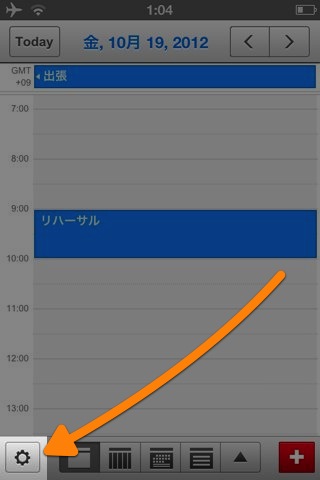
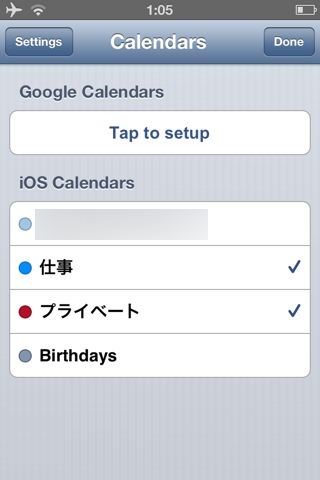
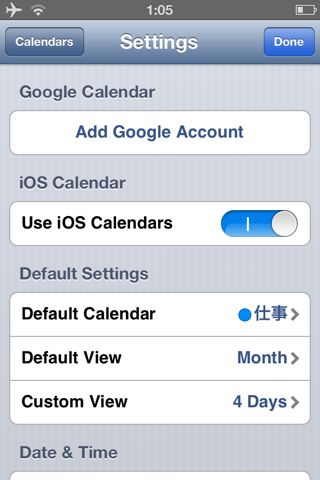
デフォルトカレンダー・標準の表示方法を選んだり、「Custom View」の表示日数を指定できます。
週の開始曜日を変えたい場合は【Week Starts On】。日・月・火・水・木・金・土の好きな曜日が選べます。
iPad 版 – CalenMob Pro
iPhone 版の「Mini Month」「Week Agenda」が iPad 版にはありません。
「Year」ではその日の予定数に応じてマスが赤くなります。
まとめ
いずれの表示方法も予定が見やすく、無駄のないデザインと相まって使いやすいです。とはいえ難点もあります。表示方法を切り替えた時にその都度予定を読み込むので、件数が多いと操作できるまでに時間が掛かることも。
無料版の CalenMob – Google Calendar Client もありますが、こちらは iPhone 5 には未対応・広告が表示されるので「Month」では予定が2件しか表示できない・「Week Agenda」「Mini Month」「Year」「Custom」がないといった違いがあります。操作感を体験するなら無料版から試してみるのが良いかもしれません。
| ・開発: BlueTags ・掲載時の価格: ¥600 ・カテゴリ: 仕事効率化 ・容量: 9.9 MB ・バージョン: 2.3 |